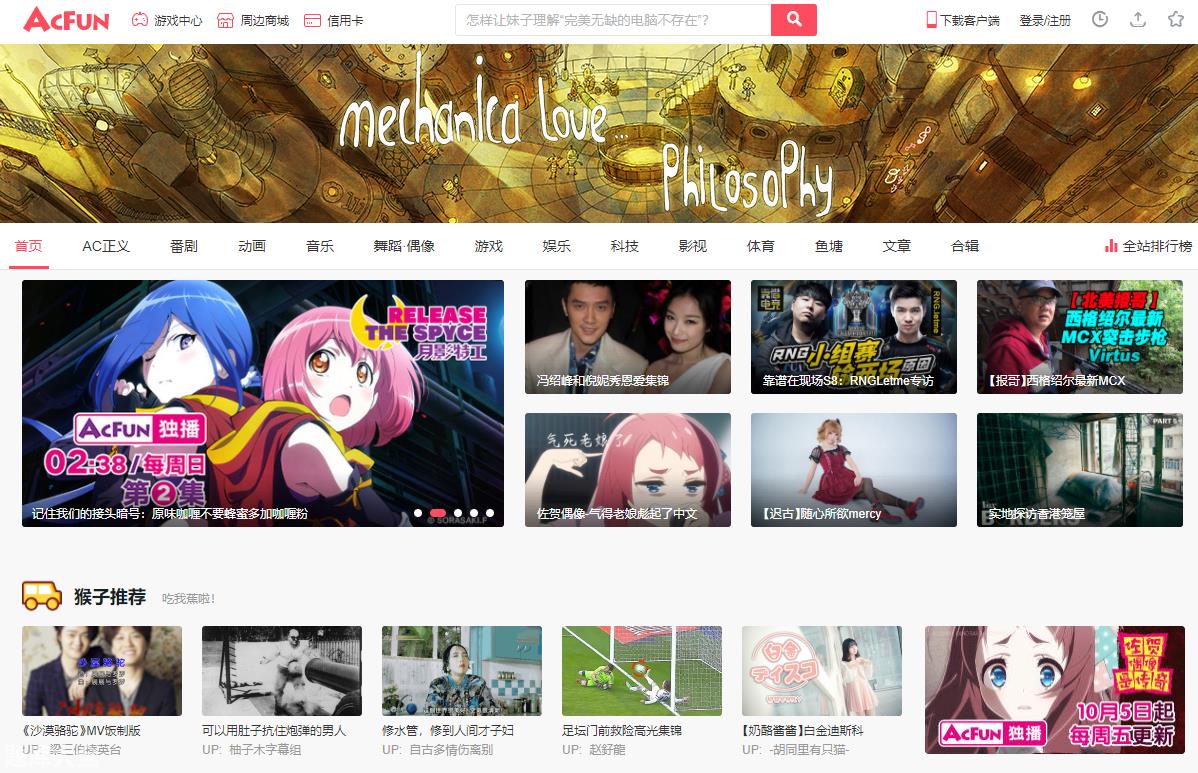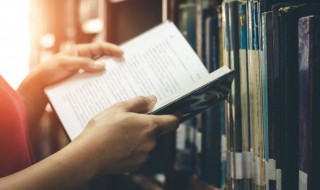如何解决word文档打开总是显示修订
如何解决word文档打开总是显示修订
Word里面的修订功能能够显示修改痕迹,修改过的地方就像小时候老师批改作业一样会用红色标记出来,但是为什么有的时候打开一份word文档总是显示修订呢?要怎么关闭呢?
操作方法
【步骤01】
打开一份word文档总是显示修订功能说明你这份文档里面“修订”这一功能没有关闭,而这个时候一般又会有两种情况。
【步骤02】
第一种情况是文档内显示有红色修改痕迹(如图所示),如果你想消除这些红色修改处然后关闭修订功能,那么单击 “审阅”选项卡,这个时候可以看到“更改”命令栏里有“接受”和“拒绝”两种命令。
【步骤03】
如果你接受此处更改,则选择“接受”;拒绝此处更改,则选择“拒绝”。执行完这步操作之后,红色的部分就会根据你选择的命令进行更改并变为默认颜色。全部操作完成之后,会弹出一个对话框提示你所有修订已完成(如图所示),这时点击“修订”功能,“修订”就关闭了,你再在这份文档内进行操作就不会出现红色标记了。
【步骤04】
第二种情况是文档内没有红色标记,这个时候要关闭“修订”功能,只需要在“审阅--修订”命令栏里,单击一下“修订”,就可以关闭“修订”功能了。
word批注每次打开都显示怎么办
打开一篇文档,显示一大堆字体样式的批注,很是头疼。想要去掉,选择【拒绝】批注,内容也一并删除了,这不是想要的效果。而选择原始状态或无标记,批注是不显示了,保存后,再次打开文档却仍然显示,没有完全去掉批注。
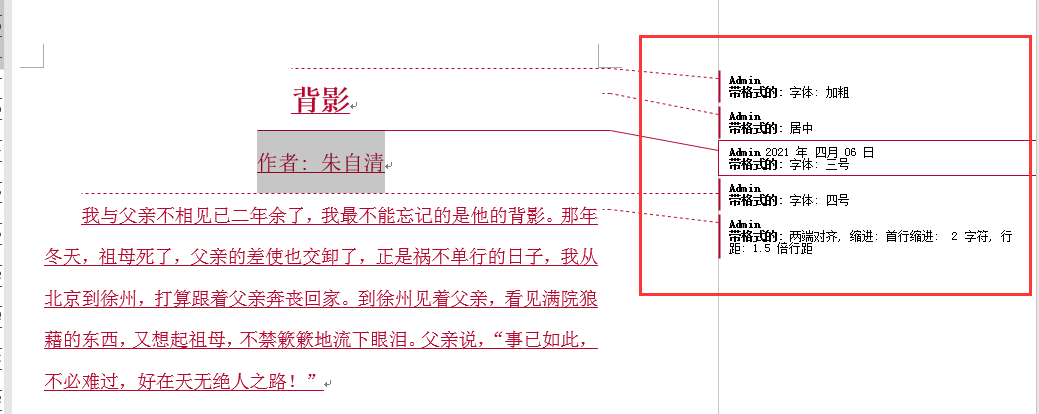
点击“所有标记-无标记”:
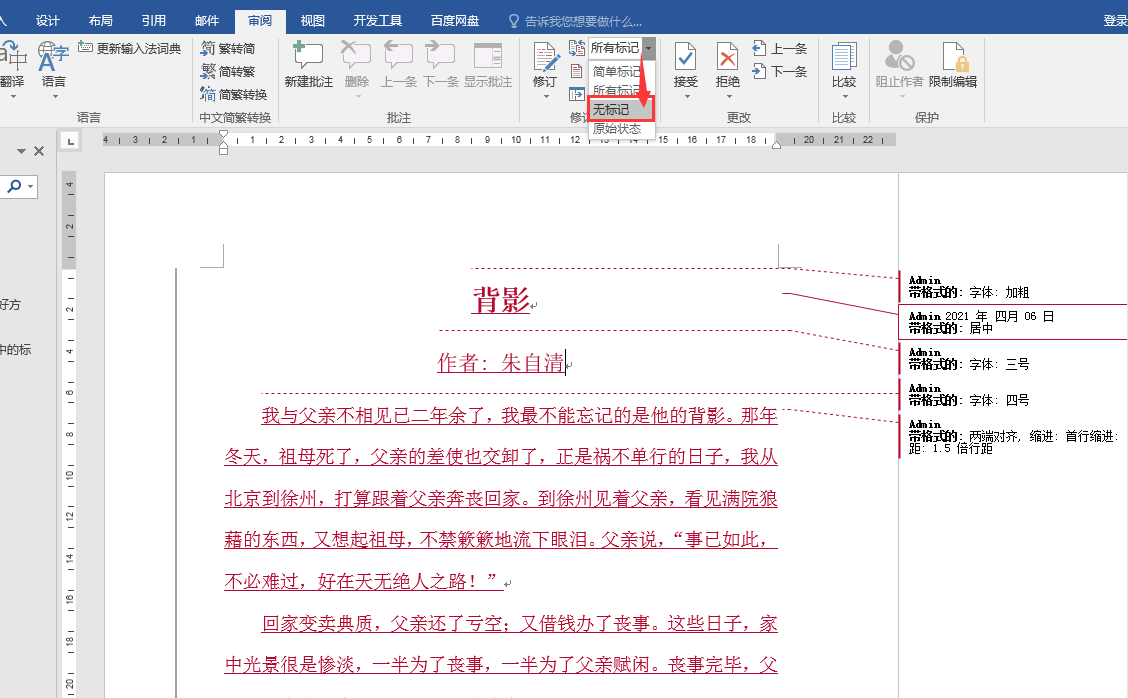
所有批注确实是不显示了,点击保存后关闭,再重新打开文档,批注又都显示出来了。这种方法不可行:
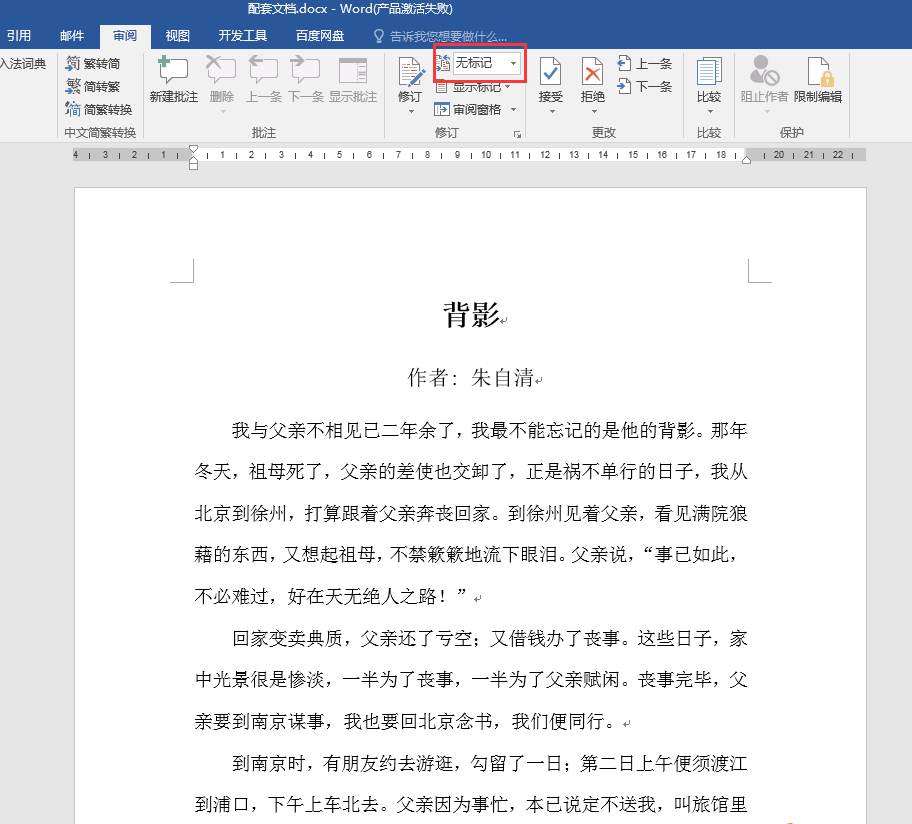
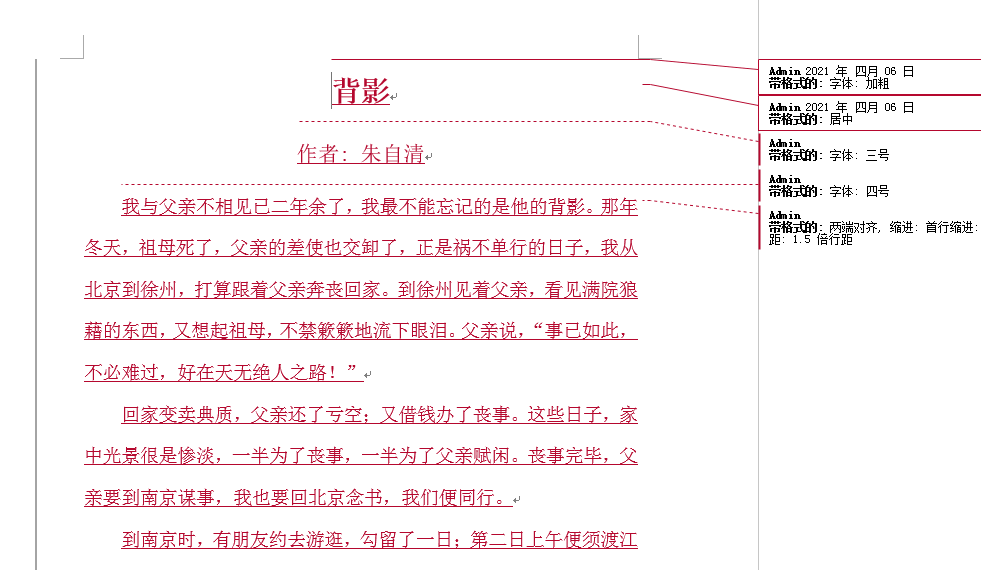
有没有什么办法将这些字体样式标注不显示呢?如下图操作:点击【审阅】-【接受】-【接受所有修订】操作。
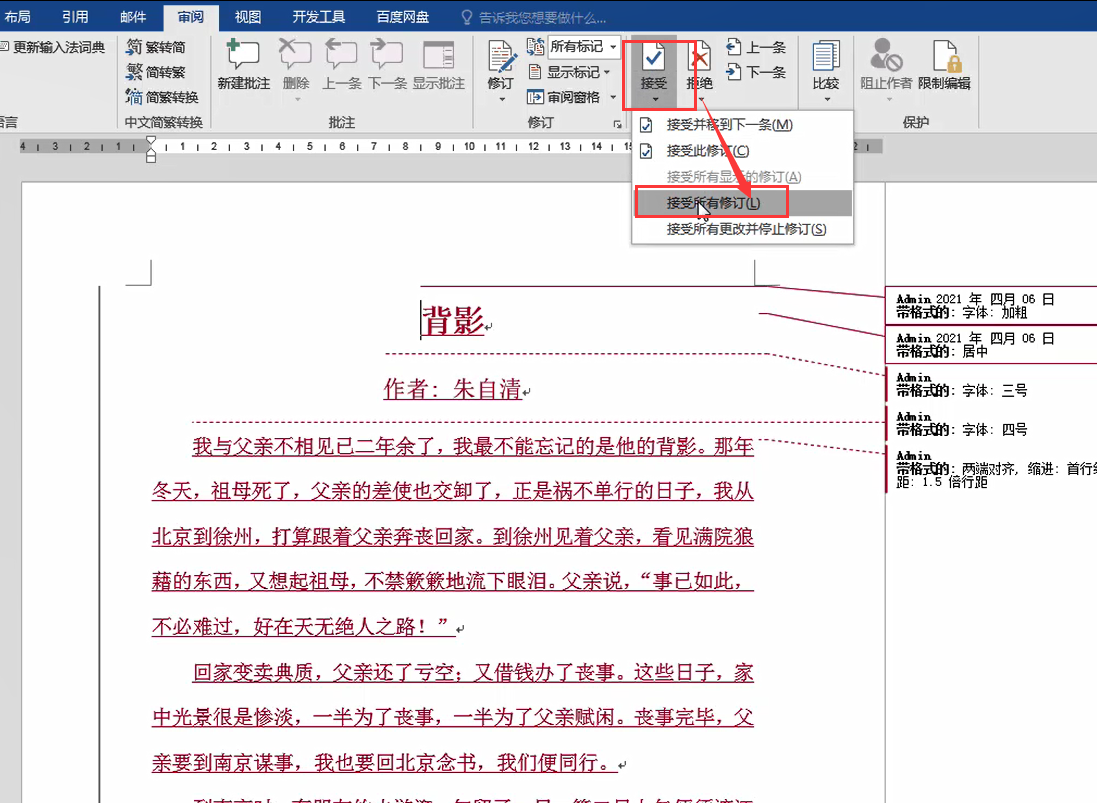
这样批注就不显示了,保存后关闭,再打开批注也不会再显示,学会了吗,快去试试吧。关注我分享您更多小技巧,您可以在这里免费制作并下载☞简历、各类证明、申请书、合同协议等: